Warum sind meine Nachrichten grün, obwohl sie blau sein sollten: Top 5 Lösungen
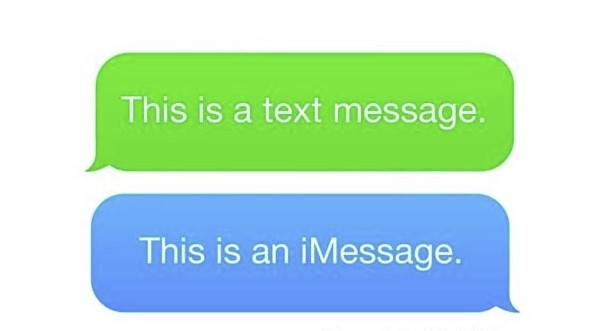
iMessage ist eine nützliche Funktion für iOS-Benutzer, um miteinander zu kommunizieren. Da iMessage Nachrichten über eine Internetverbindung übermittelt, unterscheidet es sich von herkömmlichen SMS-Nachrichten und Benutzer müssen keine zusätzlichen Gebühren für das Senden und Empfangen von Nachrichten über iMessage zahlen. Wenn Ihre Nachricht in einer blauen Blase angezeigt wird, bedeutet dies im Allgemeinen, dass Ihr Text an andere Apple-Benutzer gesendet wurde. Wenn Ihre iPhone-Nachrichten jedoch grün sind, senden Sie Ihre Nachrichten möglicherweise an einen Nicht-Apple-Benutzer oder es liegen Probleme mit Ihrem iPhone vor.
Wenn Sie die Antwort auf die Frage suchen - warum sind meine nachrichten grün, wenn sie blau sein sollten, dieser Beitrag ist eine großartige Ressource, um die Ursachen und Lösungen herauszufinden.
- Teil 1: Warum sind meine Nachrichten grün, obwohl sie blau sein sollten?
- Teil 2: [Video-Tutorial] Wie ändere ich die Farbe von grünen zu blauen Nachrichten?
- Teil 3: Die 5 besten Lösungen, um grüne Nachrichten in blaue umzuwandeln
- Teil 4: Verwandte Fragen zu grünen Nachrichten auf dem iPhone
- Teil 5: Fazit
Teil 1: Warum sind meine Nachrichten grün, obwohl sie blau sein sollten?
Im Allgemeinen gibt es einige Gründe dafür, warum Nachrichten grün sind, obwohl sie blau sein sollten. Hier sind einige häufige Ursachen für dieses Problem als Referenz.
1. iMessage ist deaktiviert. Wenn Sie die iMessage-Funktion auf Ihrem iPhone nicht aktivieren, können Sie darüber keine Nachrichten senden und Ihre iPhone-Nachrichten sind grün.
2. Nicht verfügbares Empfängergerät. Wenn der Empfänger Ihrer Nachricht kein iPhone verwendet oder iMessage auf seinem iOS-Gerät nicht aktiviert, wird Ihre Nachricht auf SMS zugestellt und in einer grünen Blase angezeigt.
3. Netzwerkfehler. iMessage funktioniert nicht, wenn Ihr iPhone nicht mit dem Internet verbunden ist. Wenn Netzwerkprobleme auftreten, wird die iPhone-Nachricht grün.
4. iMessage-Fehler. Dieses Problem kann auch durch iMessage-Fehler oder eine Nichtfunktionierung von iMessage verursacht werden.
5. Gruppenchat hat Nicht-Apple-Benutzer: Bei Gruppenchats mit auch nur einem Nicht-Apple-Benutzer werden alle Nachrichten im Chat grün angezeigt.
6. Abgelaufener Mobilfunktarif oder SIM-Karte: Ihre iMessage-Aktivierung ist nicht erfolgreich, weil entweder Ihr Mobilfunktarif abgelaufen ist oder Probleme mit Ihrer SIM-Karte vorliegen.
Teil 2: [Video-Tutorial] Wie ändere ich die Farbe von grünen zu blauen Nachrichten?
Hier finden Sie ein ausführliches Video-Tutorial, das Ihnen bei der Behebung des Problems hilft. Befolgen Sie die Schritte im Video sorgfältig, um das Problem von grünen zu blauen Nachrichten erfolgreich zu beheben.
Teil 3: Die 5 besten Lösungen, um grüne Nachrichten in blaue umzuwandeln
Lösung 1: Netzwerkeinstellungen zurücksetzen
Wie oben erwähnt, muss Ihr iPhone über eine Netzwerkverbindung verfügen, z. B. WLAN/4G/5G-Internet, sonst wird die Sprechblase Ihres Textes beim Senden grün. Daher sollten Sie zuerst die Netzwerkverbindung Ihres iPhones überprüfen. Wenn das Problem weiterhin besteht, können Sie versuchen, die Netzwerkeinstellungen auf Ihrem iPhone zurückzusetzen, um die grünen iPhone-Nachrichten loszuwerden. Nachfolgend finden Sie die detaillierten Schritte, die Sie zum Zurücksetzen der Netzwerkeinstellungen befolgen können.
Schritt 1: Gehen Sie zur App Einstellungen und wählen Sie Zurücksetzen.
Schritt 2: Wählen Sie auf der nächsten Oberfläche die Option Netzwerkeinstellungen zurücksetzen.
Schritt 3: Überprüfen Sie, ob Sie nach dem Zurücksetzen eine aktive Netzwerkverbindung haben.
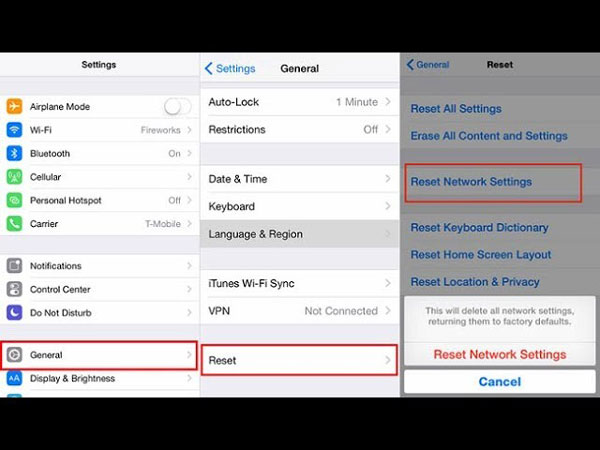
Lösung 2: Starten Sie Ihr iPhone neu
Ein Neustart Ihres iPhones ist eine gängige Methode, um einige kleinere Probleme zu beheben. Sie können Ihr iPhone neu starten, indem Sie die folgenden spezifischen Schritte entsprechend Ihrem Modell befolgen.
Um das iPhone 8 oder früher neu zu starten, müssen Sie die Seitentaste gedrückt halten, bis der Ausschalten-Schieberegler angezeigt wird. Ziehen Sie dann den Schieberegler von links nach rechts und warten Sie, bis sich Ihr iPhone ausschaltet. Halten Sie schließlich die Seitentaste gedrückt und lassen Sie sie nicht los, bis das Apple-Logo angezeigt wird, um Ihr iPhone wieder einzuschalten.
Um ein iPhone X oder neueres Gerät neu zu starten, müssen Sie die Lauter/Leiser-Taste gedrückt halten und dann den Ausschalten-Schieberegler ziehen, wenn er angezeigt wird. Nachdem Sie Ihr Gerät ausgeschaltet haben, halten Sie die Seitentaste gedrückt und lassen Sie sie nicht los, bis das Apple-Logo erscheint.
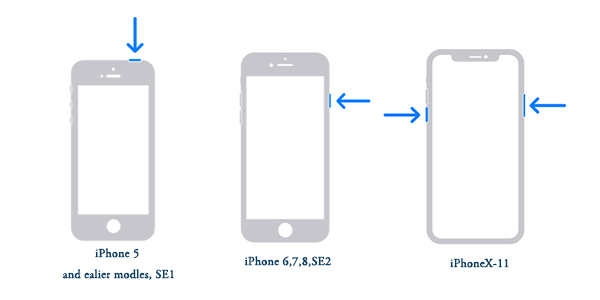
Lösung 3: iMessage auf dem iPhone aktivieren
Wenn Sie die iMessage-Funktion versehentlich deaktivieren, wird der Nachrichtentext beim Senden manchmal auf dem iPhone als grüne Nachricht angezeigt. Sie müssen nur zu den Einstellungen gehen und die Funktion aktivieren, und schon ist das Problem gelöst. Sie können die folgenden Schritte ausprobieren, um iMessage auf Ihrem iPhone zu aktivieren.
Schritt 1: Gehen Sie auf der Hauptoberfläche Ihres iPhones zur App Einstellungen.
Schritt 2: Wählen Sie die Option Nachrichten und prüfen Sie, ob Sie iMessage aktiviert haben.
Schritt 3: Deaktivieren Sie die Schaltfläche, wenn iMessage aktiviert ist. Aktivieren Sie dann iMessage erneut und prüfen Sie, ob der Text blau wird.
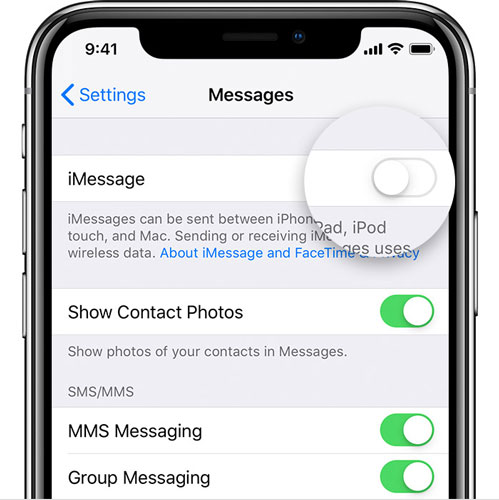
Lösung 4: Empfängergerät prüfen
In manchen Fällen können die Geräte der Empfänger einer der Gründe dafür sein, dass iPhone-Nachrichten grün sind. Sie müssen überprüfen, ob die Person, der Sie eine SMS geschickt haben, ein iPhone verwendet und ob sie iMessage auf ihrem Gerät aktiviert hat. Wenn nicht, wird Ihre Nachricht auf SMS umgestellt und grün.
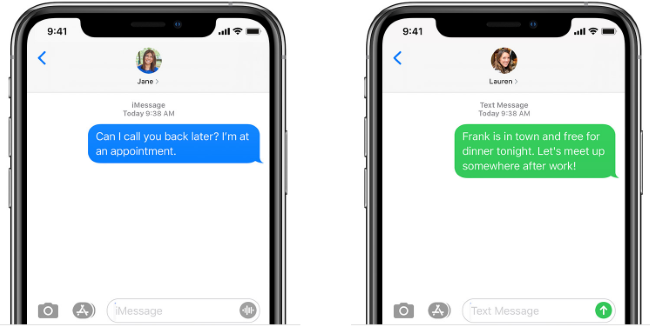
Lösung 5: Problem „iMessage funktioniert nicht“ über die TunesKit iOS System Recovery beheben
Wenn Sie feststellen, dass die oben genannten Korrekturen das Problem mit der grünen Nachricht auf dem iPhone nicht beheben und Nachrichten für jeden Kontakt grün angezeigt werden, kann dies darauf hinweisen, dass iMessage eine Fehlerbehebung erfordert oder dass ein Fehler mit Ihrem iPhone vorliegt. In diesem Fall benötigen Sie möglicherweise ein professionelles Reparaturtool, das Ihnen bei dem Problem hilft, dass iMessage nicht funktioniert, und TunesKit iOS System Recovery ist genau das, wonach Sie suchen. TunesKit iOS System Recovery wurde speziell für iOS-Benutzer entwickelt und hilft bei der Behebung von mehr als 150 iOS-bezogenen Problemen, darunter iMessage-Effekte funktionieren nicht, Das iPhone hängt beim Apple-Logo fest, der iPhone-Bildschirm ist eingefroren usw. Mithilfe der TunesKit iOS System Recovery können Sie die Systemstörungen, die bei der Verwendung Ihres iPhone/iPad/iPod auftreten, problemlos selbst beheben.
Hauptmerkmale von TunesKit iOS System Recovery:
- Korrigieren Sie grüne Nachrichten, wenn diese eigentlich blau sein sollten.
- Unterstützt iOS-Geräte, einschließlich iPhone, iPad und iPod touch.
- Kompatibel mit allen iOS-Versionen, einschließlich iOS 18.
- Mit einem Klick können Sie den Wiederherstellungsmodus aktivieren oder beenden.
- Einfache Fehlerbehebungsschritte und benutzerfreundliche Oberfläche.
Sehen wir uns nun an, wie Sie mit der TunesKit iOS System Recovery das Problem beheben können, wenn iMessage nicht funktioniert.
Schritt 1Öffnen Sie TunesKit und verbinden Sie Ihr iPhone mit dem PC
Starten Sie TunesKit iOS System Recovery und verbinden Sie dann Ihr iPhone über ein USB-Kabel mit dem PC. Wählen Sie auf der Hauptoberfläche iOS-Systemreparatur und klicken Sie dann auf die Schaltfläche Start, um fortzufahren.
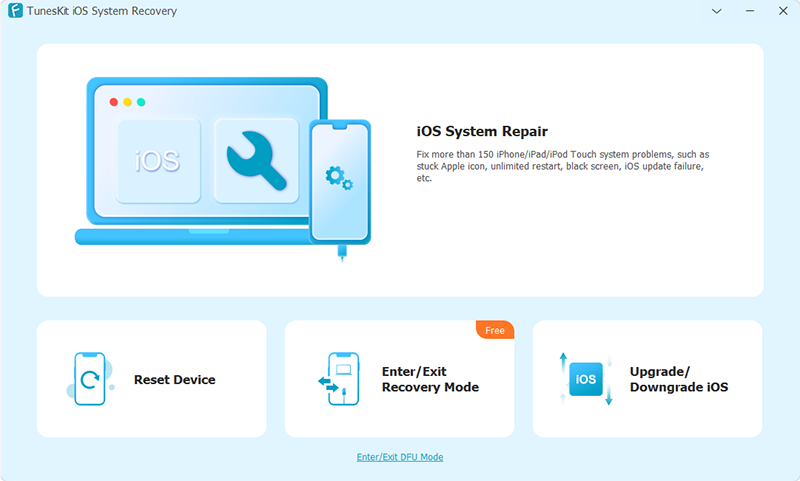
Schritt 2Wählen Sie den gewünschten Reparaturmodus
Wählen Sie einen Reparaturmodus aus Standardreparatur oder Tiefenreparatur. Wenn Sie Ihre Daten nicht verlieren möchten, empfehlen wir Ihnen, die Standardreparatur zu wählen.
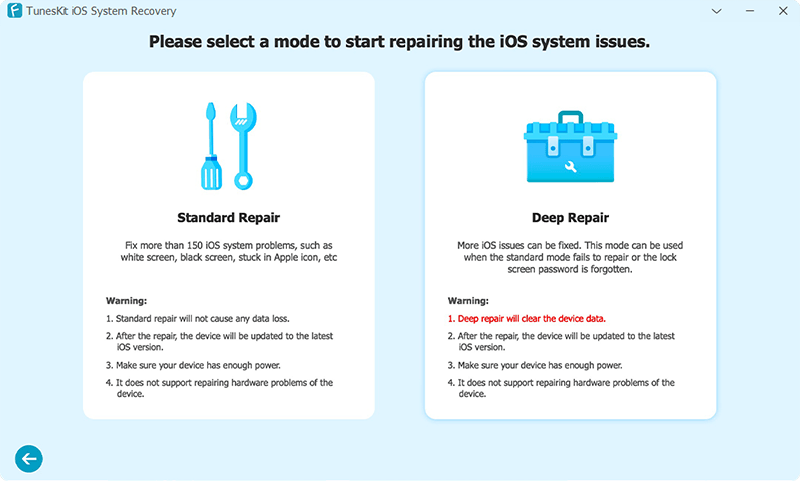
Schritt 3Holen Sie sich das Firmware-Paket
In diesem Abschnitt müssen Sie die auf dem Bildschirm angezeigten Geräteinformationen überprüfen. Klicken Sie dann auf die Schaltfläche Herunterladen, um fortzufahren. TunesKit lädt automatisch das Firmware-Paket herunter, das zu Ihrem Gerät passt.
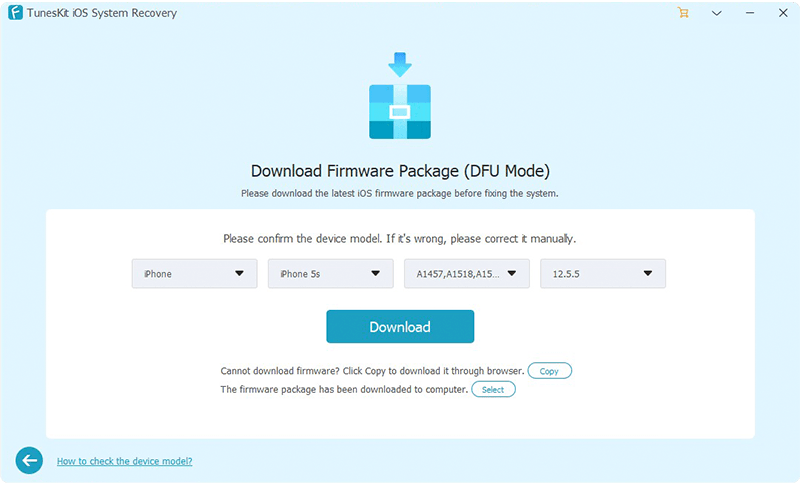
Schritt 4Beginnen Sie mit der Reparatur
Klicken Sie abschließend nach dem Herunterladen der Firmware auf die Schaltfläche Reparieren. Dann können Ihre grünen Nachrichten auf dem iPhone, die durch iMessage-Fehler verursacht wurden, blau werden.
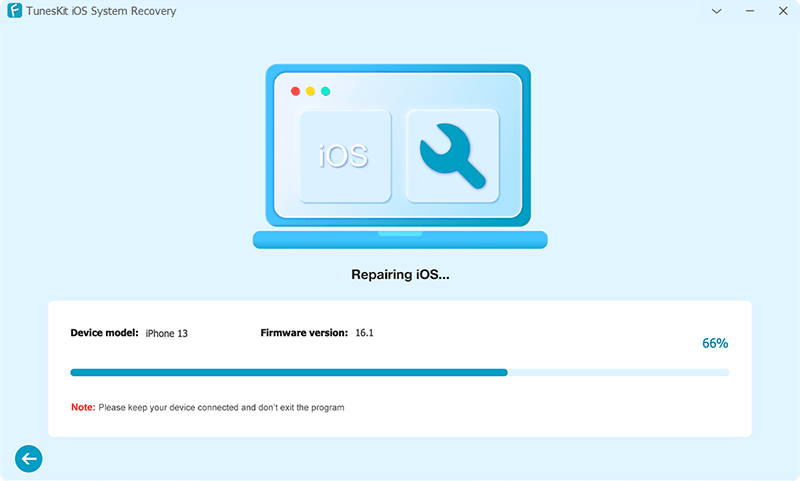
Teil 4: Verwandte Fragen zu grünen Nachrichten auf dem iPhone
F1: Bedeutet eine grüne iMessage, dass ich blockiert bin?
Wenn eine grüne iMessage erscheint, kann das ein Hinweis darauf sein, dass Sie von den Personen, denen Sie Nachrichten gesendet haben, blockiert werden, wenn Sie sicher sind, dass diese ein iPhone verwenden. Es ist jedoch nur ein Hinweis und keine Garantie. Es gibt auch andere Gründe, die zu grünen Blasen führen, wie oben erwähnt.
F2: Wie erkennen Sie, ob eine grüne Textnachricht zugestellt wurde?
Wenn Sie blaue Nachrichten senden, wird das Zeichen Zugestellt angezeigt. Eine grüne Nachricht wird Sie jedoch nur dann benachrichtigen, wenn Sie eine Textnachricht nicht senden konnten. Wenn Sie also die Benachrichtigung Nicht zugestellt nicht erhalten, wurde Ihr Text gesendet. Außerdem können Sie Folgendes beheben iMessage zeigt nicht „Zugestellt“ an problem mit TunesKit iOS System Recovery.
F3: Werden mir für das Versenden von grünen SMS Kosten berechnet?
Das hängt von Ihrem Mobilfunktarif ab. Einige Tarife beinhalten unbegrenztes SMS-Versand, während andere pro Nachricht abrechnen oder eine begrenzte Anzahl von SMS-Nachrichten enthalten. Für internationale SMS können zusätzliche Gebühren anfallen. Weitere Informationen erhalten Sie bei Ihrem Mobilfunkanbieter.
Teil 5: Fazit
Nach dem Lesen dieses Beitrags sollten Sie die Antwort auf die Frage erhalten: Warum sind meine Nachrichten grün, obwohl sie blau sein sollten? In den meisten Fällen benötigt iMessage nur eine einfache Lösung, um wieder normal zu funktionieren. TunesKit iOS System Recovery ist die beste Wahl für Sie, um nicht funktionierende iMessages zu reparieren und grüne Nachrichten in blaue umzuwandeln. Sie können diese Methode zuerst ausprobieren und Ihre Meinung im Kommentarbereich mit uns teilen.
